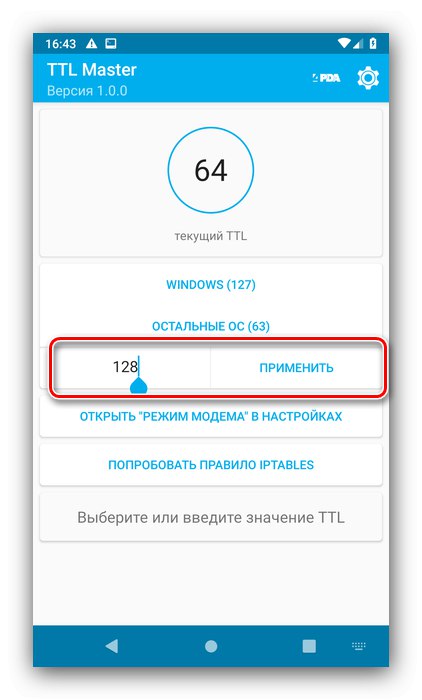Смартфони и таблети без корен
За смартфони, които нямат root достъп, можете да опитате да промените TTL на приемащото устройство (компютър). За да видим текущата стойност на параметъра, ще използваме терминален инструмент - например Терминален емулатор.
Изтеглете Terminal Emulator от Google Play Store
- Стартирайте приложението и въведете следната команда в него:
cat / proc / sys / net / ipv4 / ip_default_ttlПроверете дали входът е правилен, след това натиснете аналогов Въведете на клавиатурата.
- Появява се стойността на базовите данни на необходимия параметър.
- Променете TTL на всички устройства, които ще се свържат с това. Това е доста лесно да направите това на компютър с Windows.
Прочетете повече: Как да промените TTL в Windows 7 и Windows 10

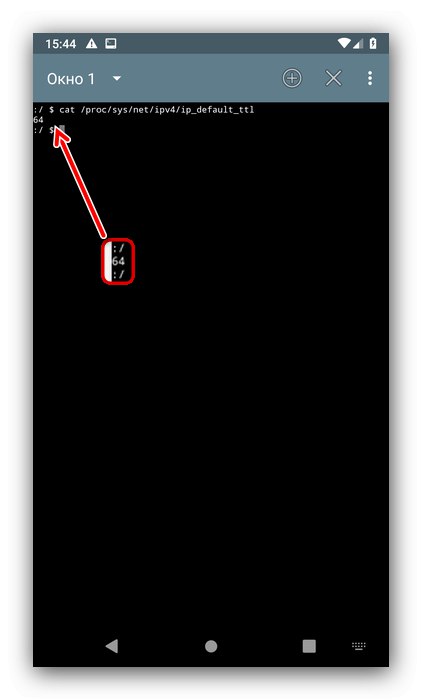
Този метод не е много надежден, тъй като в повечето случаи стойността трябва да се промени на устройството, което разпространява интернет.
Вкоренени смартфони и таблети
Задачата е опростена, ако целевото устройство има root достъп. В този случай можете да промените TTL или чрез специално приложение, или ръчно, като редактирате един от системните файлове.
Метод 1: TTL Master
Използването на решение на трета страна е по-удобно, така че нека започнем с него. Програмата се нарича TTL Master и е достъпна за изтегляне от Google Play.
Изтеглете TTL Master от Google Play Store
- В главния прозорец на TTL Wizard можете да видите текущата стойност на параметъра. Под него е полето „Въведете TTL“, докоснете го.
- Обикновено напишете новата стойност 65 или 128, след това използвайте бутона "Приложи".
![Посочете нова стойност за промяна на TTL на Android с помощта на TTL Master]()
В мениджъра на root права предоставете достъп на приложението.
- След съобщението за успешна подмяна рестартирайте притурката и проверете дали тя работи, Интернет разпространението вече трябва да работи.
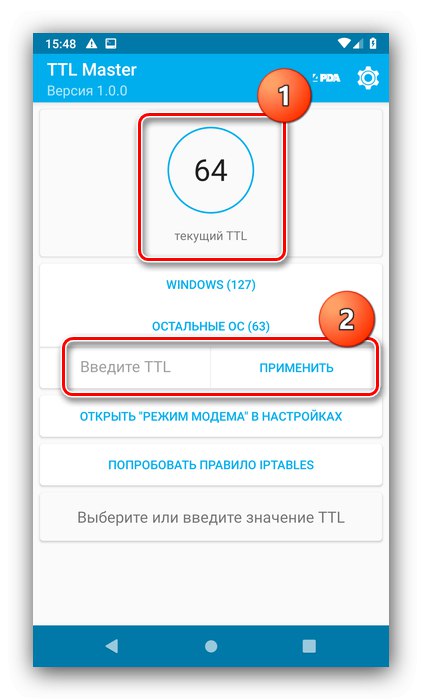

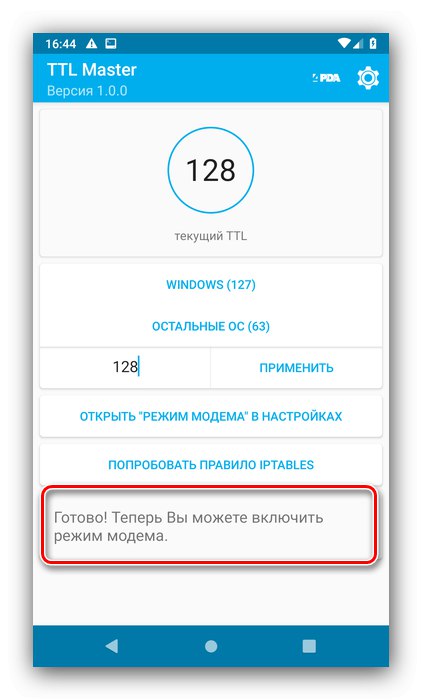
TTL Master е прост и удобен, затова препоръчваме да го използвате.
Метод 2: Ръчно редактиране
На някои смартфони единственият метод за промяна на TTL е ръчното презаписване на параметъра в конфигурационния файл. За тази операция се нуждаем файлов мениджър с root достъпнапр. Root Explorer.
Изтеглете Root Explorer от Google Play Store
- Поставете устройството в полетен режим.
Повече информация: Как да активирам самолетен режим на Android
- Отворете приложението и кликнете върху бутона "Права на R / W", след това отидете на следния адрес:
Root / proc / sys / net / ipv4 - Докоснете файла
ip_default_ttl- ще се появи контекстно меню, изберете в него „Текстов редактор“. - Файлът ще бъде отворен за редактиране - изтрийте съществуващата стойност и въведете тази, която ви е необходима, и след това запазете промените.
- Затворете файловия мениджър и изключете полетния режим.
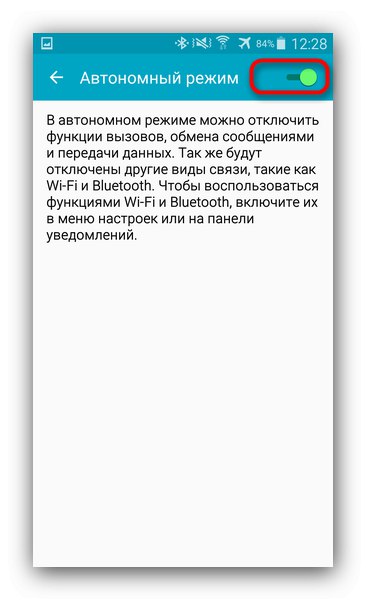
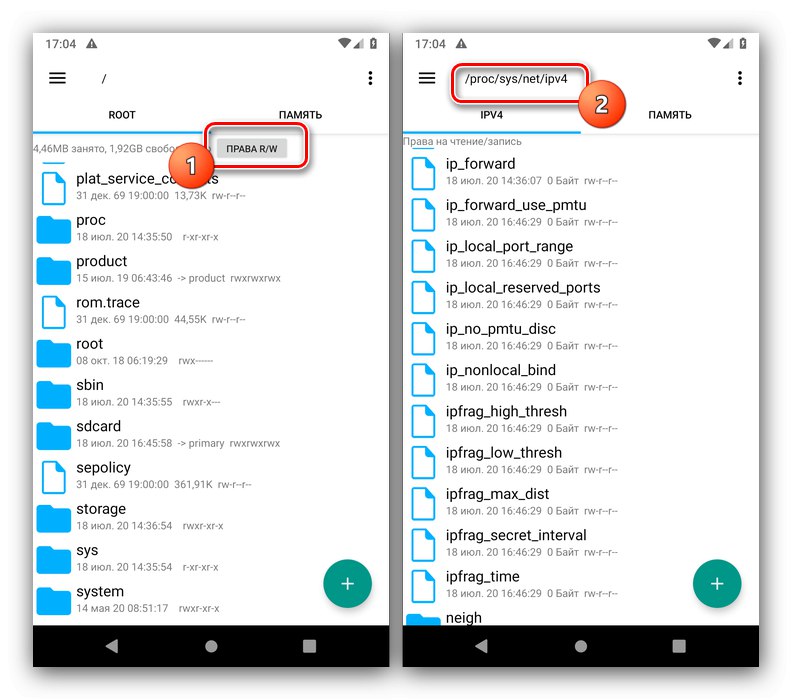
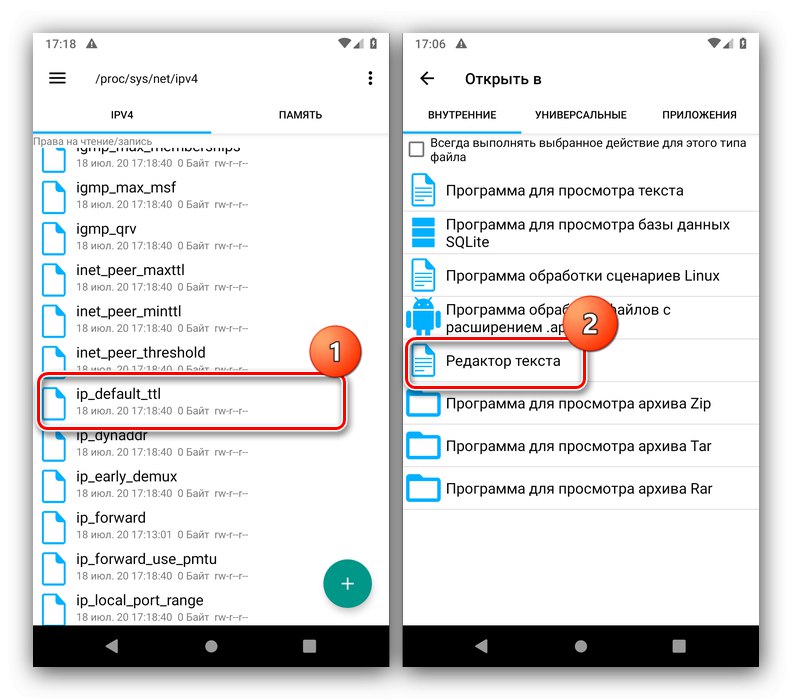
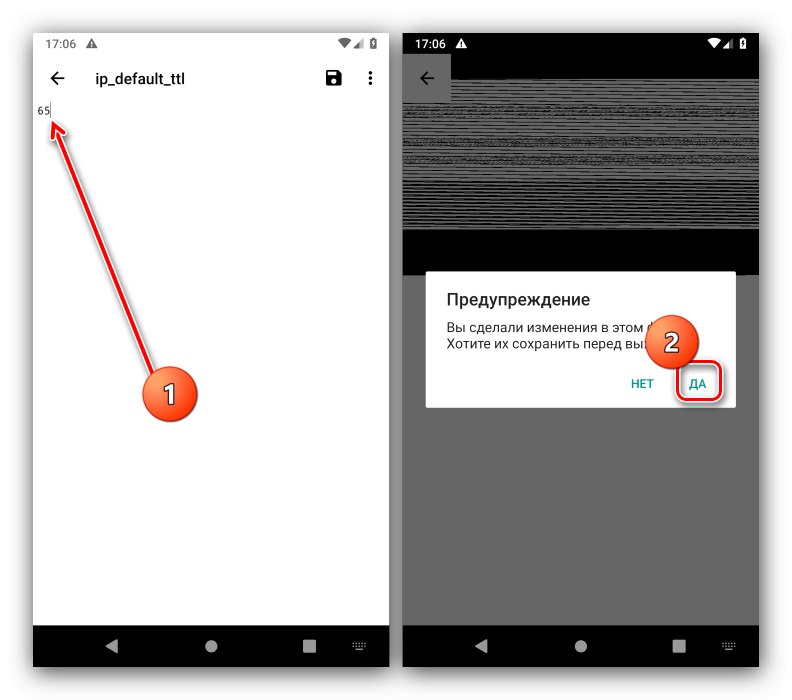
Опитайте се да активирате разпространението в Интернет - ако всичко е направено правилно, ограниченията на оператора вече няма да ви притесняват.